怎样充分利用课件的动作按钮
来源:网络收集 点击: 时间:2024-03-10【导读】:
我们在制作课件时有时指定要返回上一张或播放声音或视频,可以制作一些简便的动作按钮方便我们操作。下面小编和大家分享一下如何在每页都插入快捷打开指定页或内容的动作按钮。工具/原料more电脑操作系统:Windows7办公软件:PowerPoint2013方法/步骤1/6分步阅读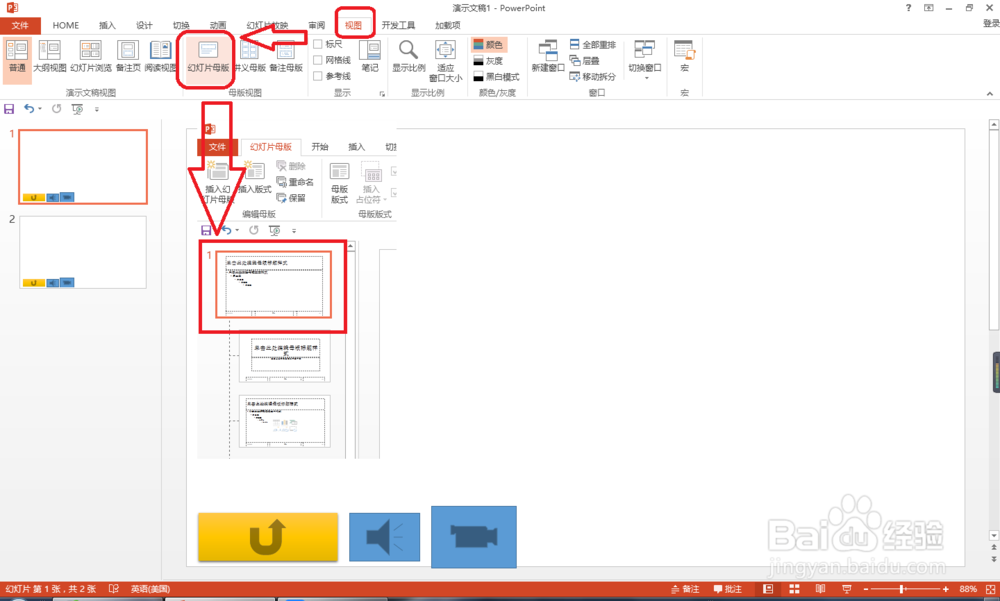 2/6
2/6 3/6
3/6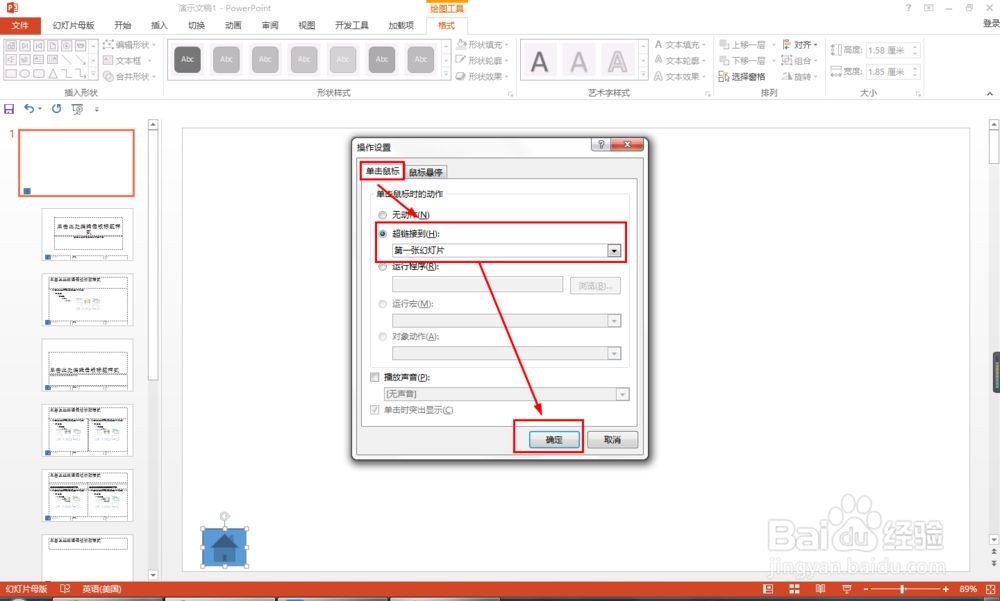 4/6
4/6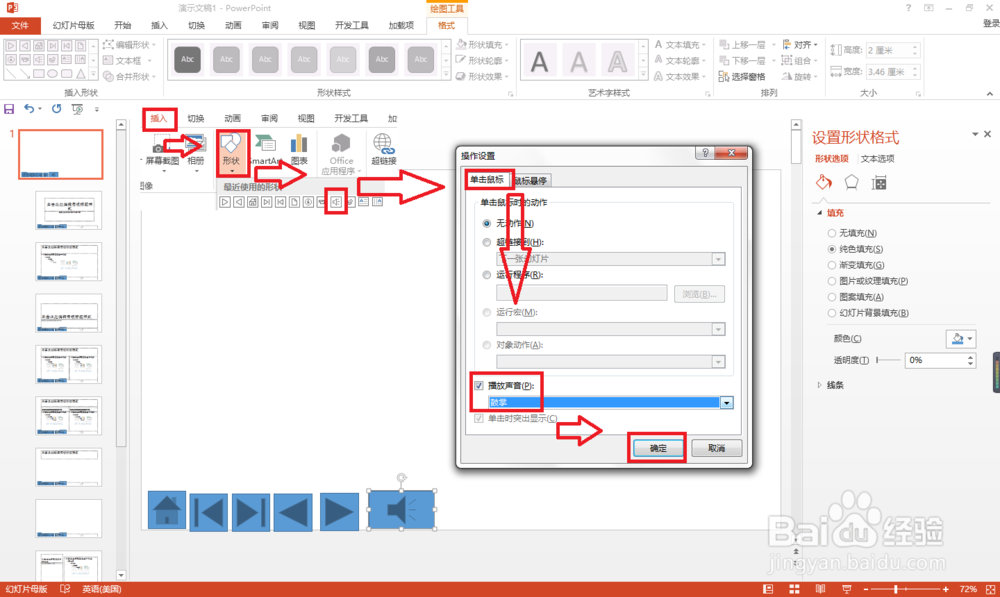 5/6
5/6 6/6
6/6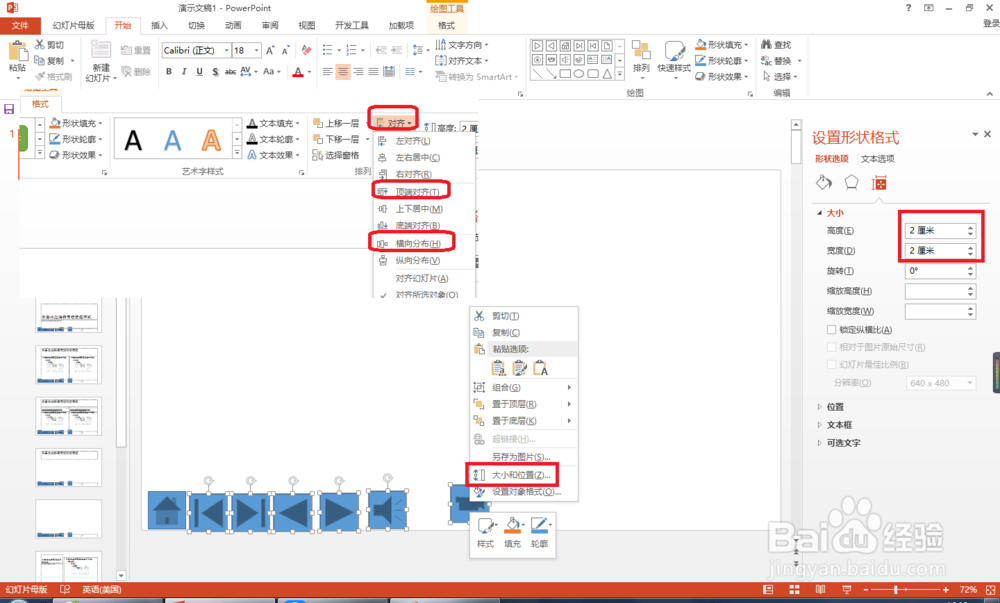 小结1/1
小结1/1
打开PPT2013——点击视图——幻灯片母版——选择幻灯片母版的第一张幻灯片。
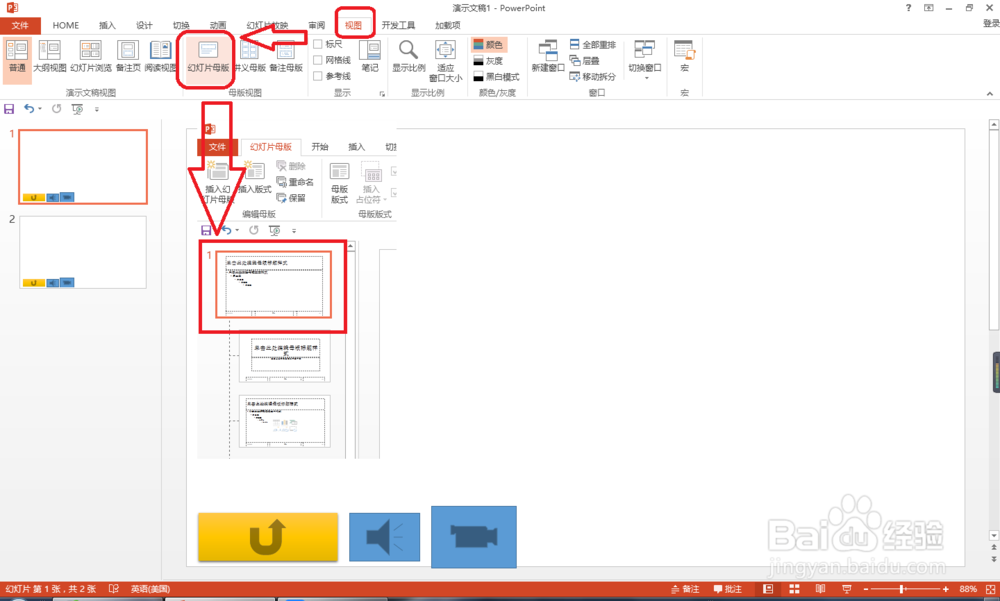 2/6
2/6删除幻灯片母版第一张幻灯片上的文本框——点击插入——形状——选择“动作按钮:第一张”。
 3/6
3/6插入“动作按钮:第一张”按钮后,在弹出的对话框中点击“单击鼠标”——点击选择:超链接到——选择:第一张——点击确定。如法制作上一张、下一张和最后一张动作按钮。
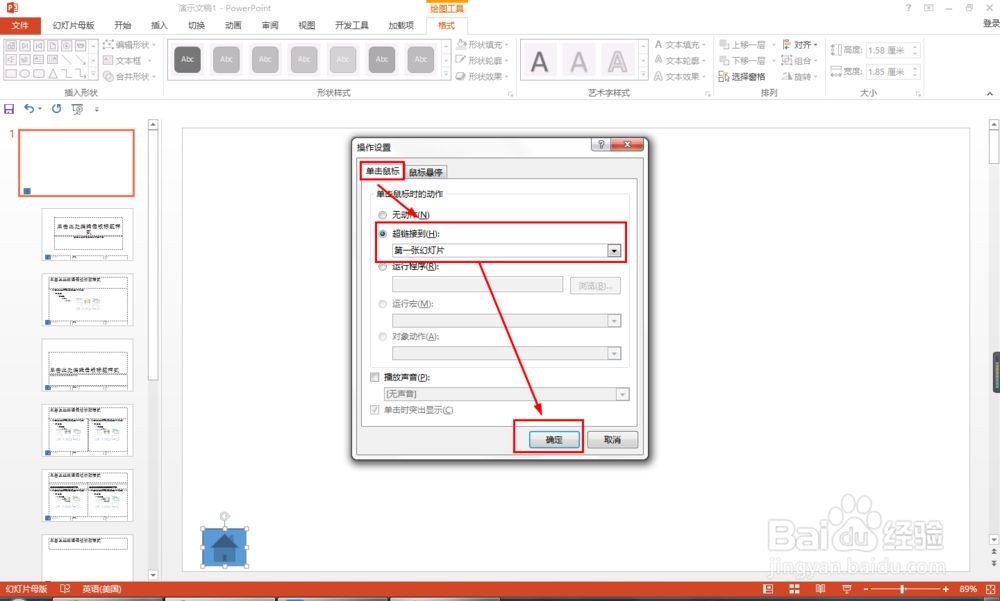 4/6
4/6插入声音动作按钮:点击插入——形状——声音按钮——单击鼠标——勾选:播放声音——选择一种默认声音(如果是自定声音需要是wav格式)
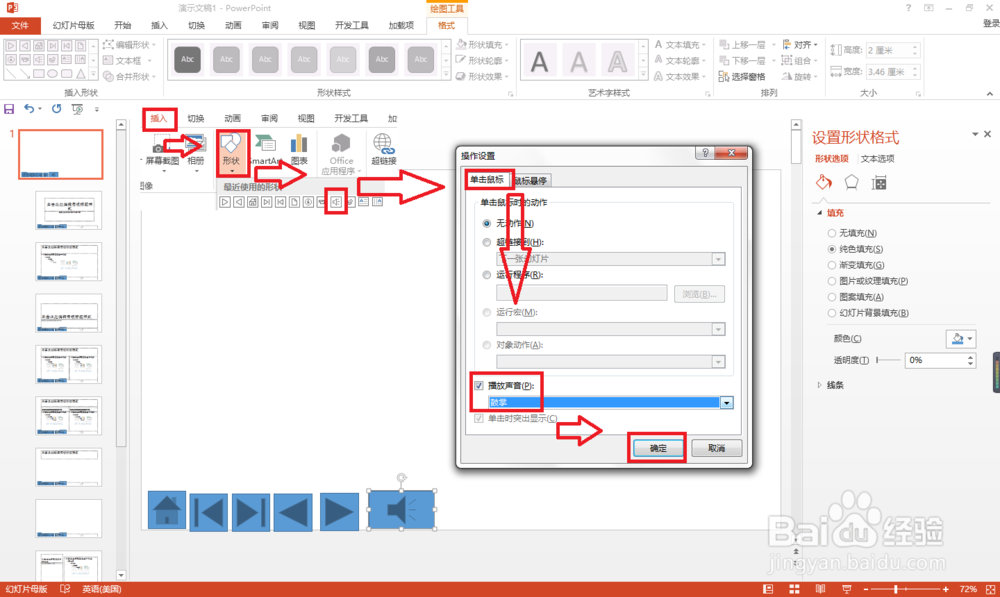 5/6
5/6插入播放视频按钮——点击插入——形状——选择视频按钮——单击鼠标——点击选择:超链接到——选择:其它文件——选择要播放的视频——点击两次确定。
 6/6
6/6选择所有的动作按钮——右击选择:设置大小和位置——宽度和高度都设置2厘米,最后点击格式对齐按钮。
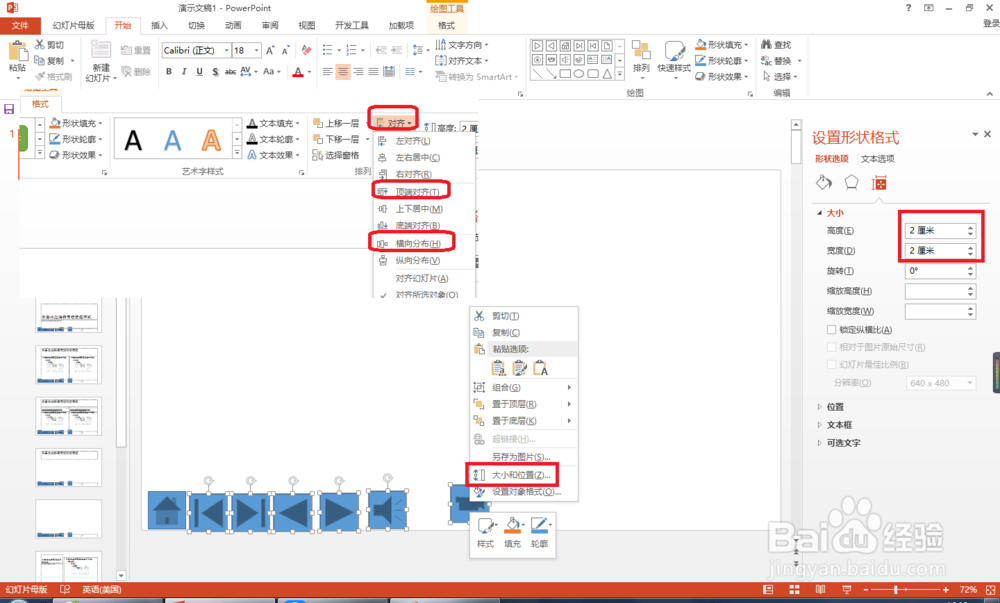 小结1/1
小结1/1怎样充分利用课件的动作按钮:
(1)打开幻灯片母版并选择第一张幻灯片;
(2)插入动作按钮:第一张;
(3)设置打开链接;
(4)插入声音动作按钮;
(5)插入视频按钮;
(6)设置大小和对齐按钮。
注意事项希望能帮助到你
PPT插入形状动作按钮方法版权声明:
1、本文系转载,版权归原作者所有,旨在传递信息,不代表看本站的观点和立场。
2、本站仅提供信息发布平台,不承担相关法律责任。
3、若侵犯您的版权或隐私,请联系本站管理员删除。
4、文章链接:http://www.1haoku.cn/art_310442.html
上一篇:Taptap在哪注销账号
下一篇:如何绘制雪豹——加菲的吃货生活
 订阅
订阅